Configuration Android Enterprise
Comment configurer Android Enterprise dans Relution ?
Afin d'utiliser Android Enterprise avec la Relution Mobile Device Management (MDM), l'organisation Relution correspondante doit être liée à une organisation Google. Un compte Google correspondant est enregistré sous Settings -> Device management -> Android Enterprise :
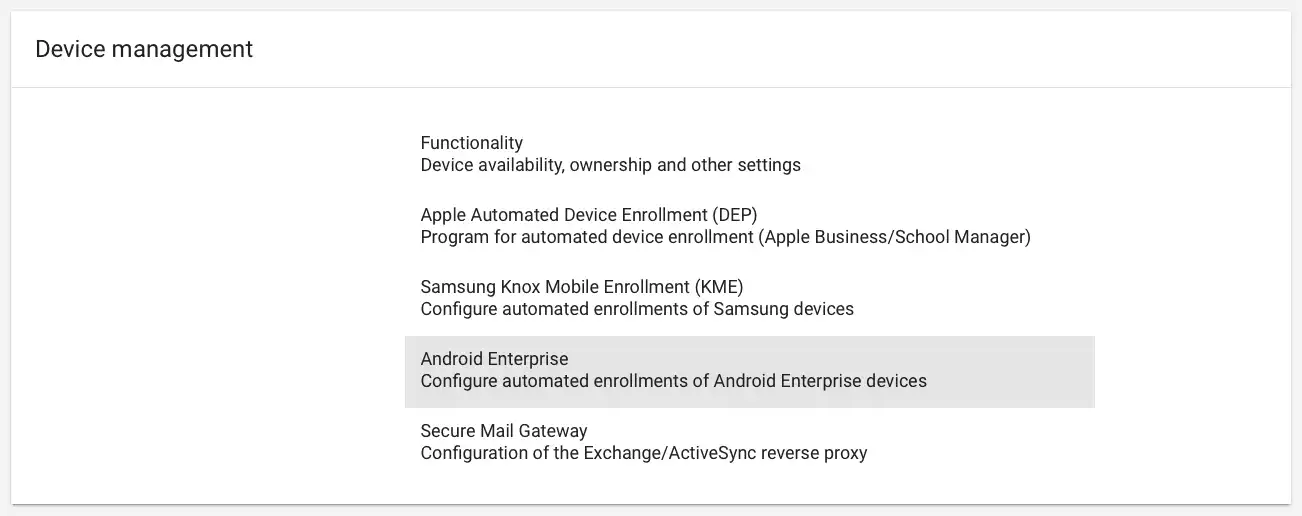
En cliquant sur "Register now", vous serez redirigé vers Google Play :
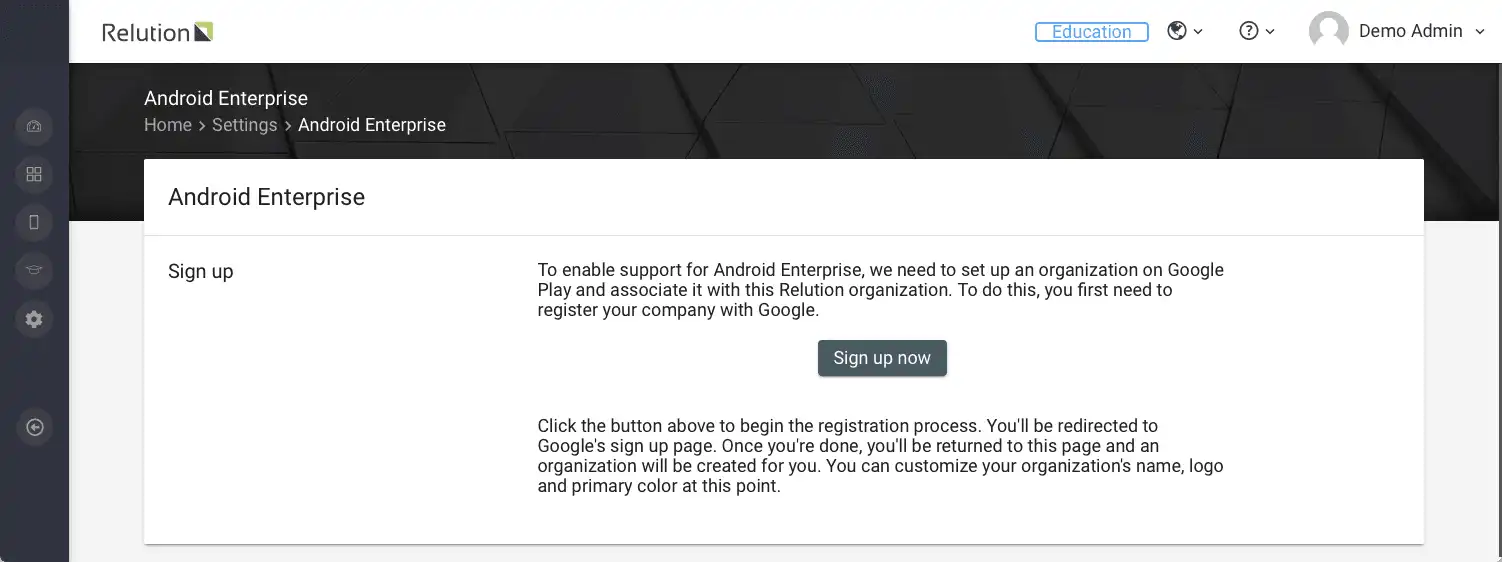
Seuls les comptes Google non gérés peuvent être utilisés pour établir un lien avec le Play Store géré par Google. Les comptes gérés par des entreprises pour leurs employés ne sont pas possibles. Il convient de noter qu'un compte Google ne peut être lié qu'à un seul système MDM à la fois.
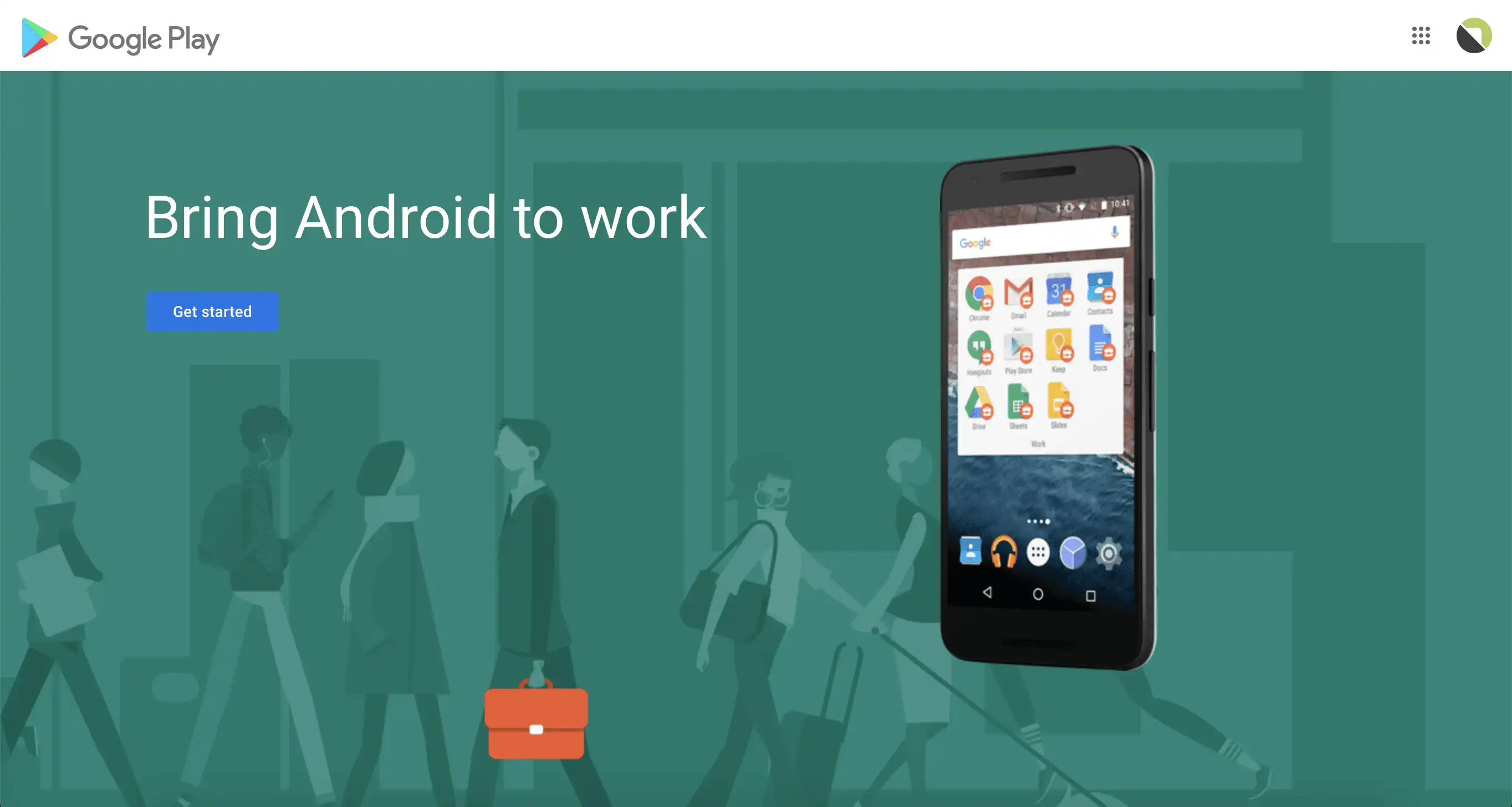
Après avoir indiqué l'entreprise, le responsable de la protection de la vie privée et accepté les accords relatifs à l'utilisation du Play Store géré, on est automatiquement redirigé vers Relution après avoir confirmé l'enregistrement :
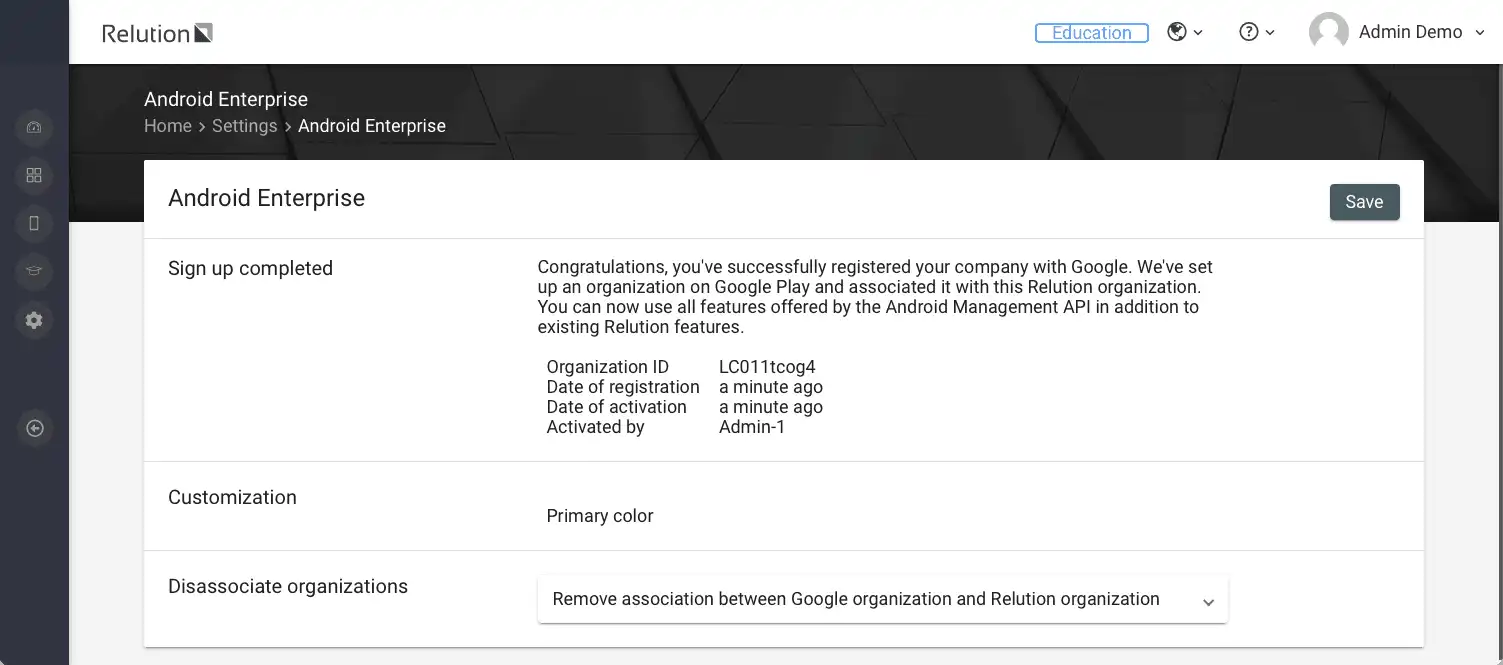
Chaque appareil inscrit via Android Enterprise reçoit automatiquement un identifiant technique au sein de l'organisation Google liée. Il s'agit d'un compte technique sans référence à un utilisateur réel.
Quels sont les avantages d'Android Enterprise et comment est-il utilisé ?
Vous trouverez une description détaillée des avantages et des utilisations possibles d'Android Enterprise avec Relution dans l'aperçu Android Enterprise Fully Managed & Work Profile.